Adobe Illustrator tilbyder en række kraftfulde værktøjer, der kan hjælpe dig med at lave imponerende grafikker og designs. Fokus i dette kapitel er på udvælgelsesværktøjerne, som udgør hjertet i dit arbejde med Illustrator. Du vil lære, hvordan du effektivt kan bruge dem til at redigere og optimere dine design.
Vigtigste indsigt
Udvælgelsesværktøjerne i Illustrator er afgørende for præcist at vælge, redigere og arrangere objekter. De vigtigste værktøjer inkluderer udvælgelsesværktøjet, direkte udvælgelsesværktøj og tryllestaven. Hvert af disse værktøjer har sine egne særlige funktioner, der giver dig en glat arbejdsgang. Stol på genvejene og eksperimenter med de nye funktioner for at forfine dit design.
Trin-for-trin vejledning
Udvælgelsesværktøj
Start med udvælgelsesværktøjet, det nok mest anvendte værktøj i Illustrator. Dette sorte pil-symbol gør det muligt for dig at aktivere objekter og flytte dem på arbejdsfladen. Du vil se, at når du klikker på et objekt, får du også håndtag ved hjørnerne og kanterne. Disse gør det muligt at skalere og warp objekter.
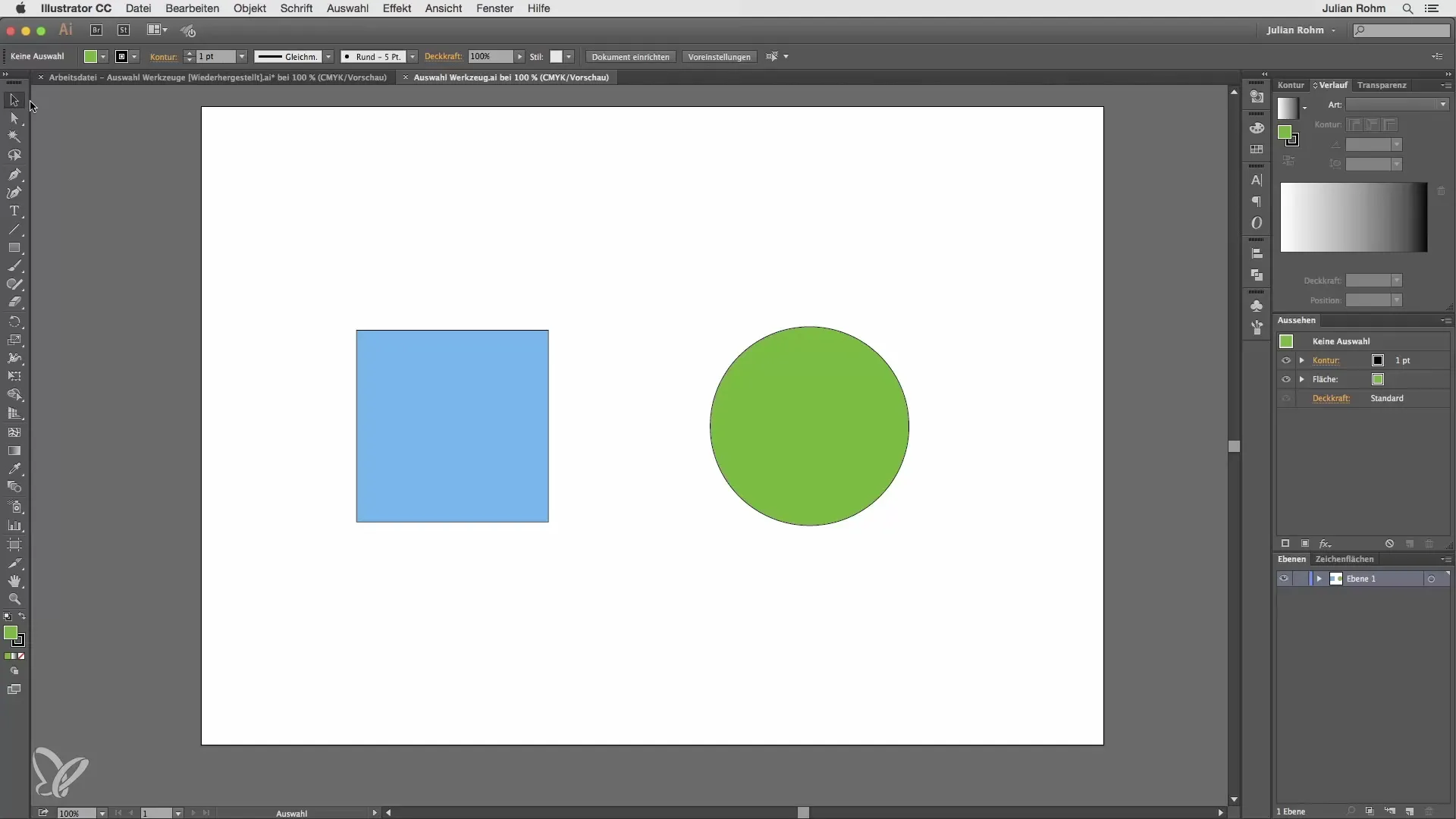
Tryk på Shift-tasten, mens du trækker, for at ændre objektet proportionalt og undgå forvrængning. Dette enkle trick sikrer, at dine grafikker bevarer den ønskede form.
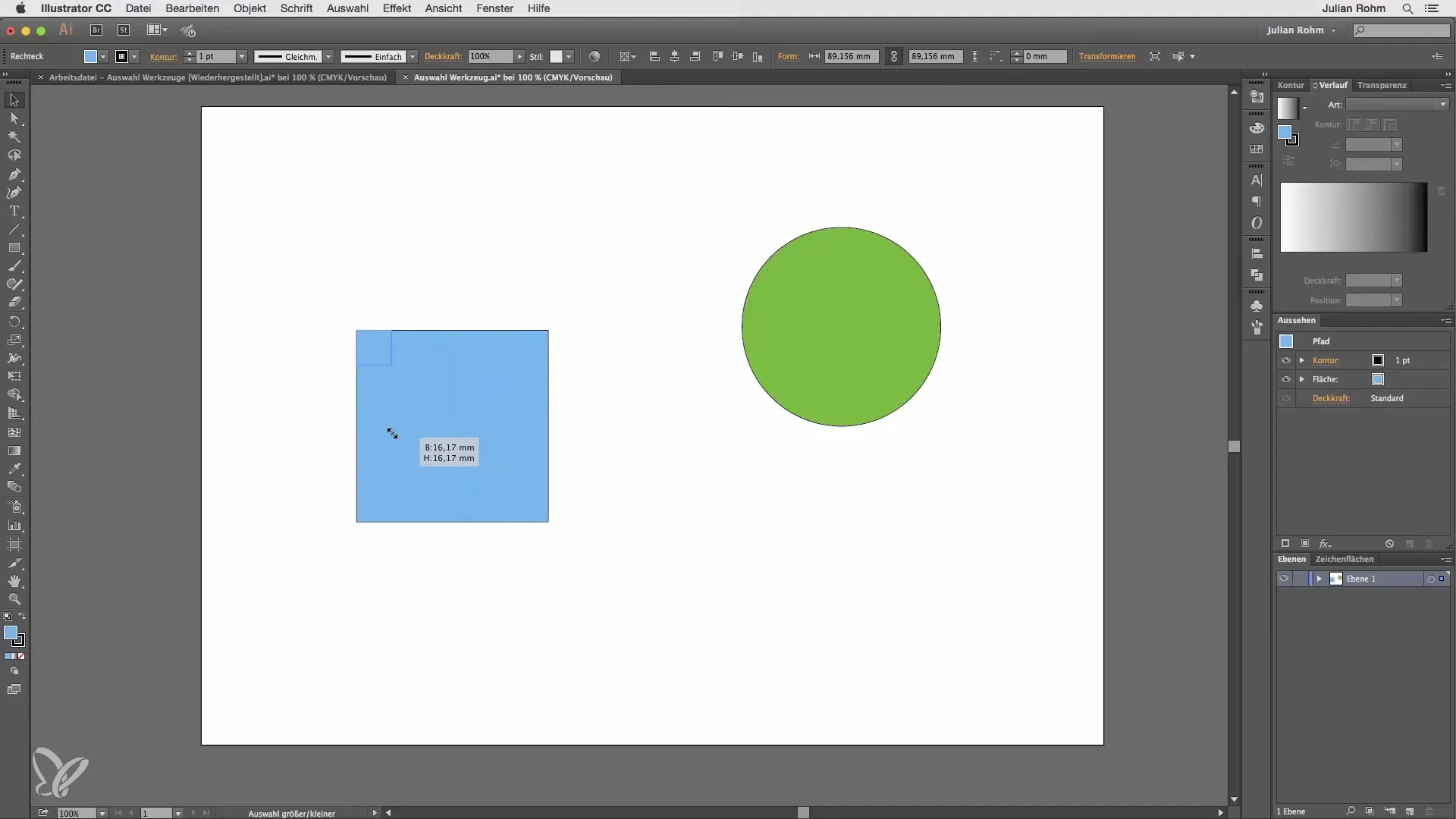
Især interessant er introduktionen af de afrundelige hjørner i Illustrator CC. Med de hvide håndtag kan du gradvist afrunde hjørnerne på et rektangel og samtidig forbedre den samlede stil af dit design.
Direkte udvælgelsesværktøj
Det direkte udvælgelsesværktøj har en særlig funktionalitet. Med et klik på det hvide pil-symbol kan du ikke kun vælge hele objekter, men også enkelte punkt på stier. På den måde kan du præcist bestemme og redigere den ønskede form af dit objekt.
Hvis du for eksempel arbejder med et rektangel, kan du vælge et hjørne og afrunde det uafhængigt af de andre. Dette er særligt nyttigt for at bringe variation i dit design.
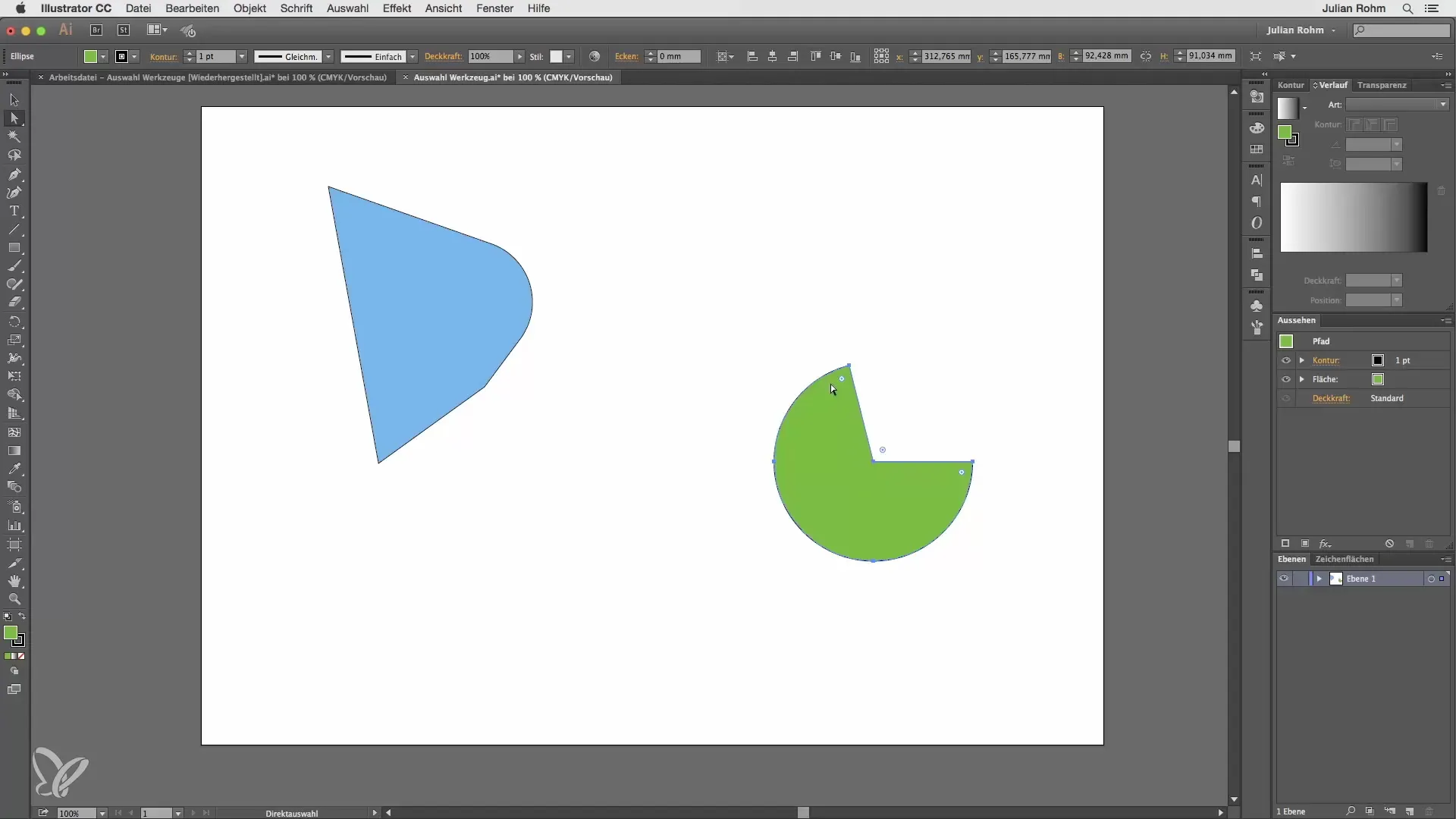
Gruppens udvælgelsesværktøj
Gruppens udvælgelsesværktøj gør det muligt for dig at vælge og redigere objekter i grupper. Først vælges to eller flere objekter, som derefter grupperes. Herefter kan du bruge gruppens udvælgelsesværktøj til at vælge et enkelt objekt, og ved det andet klik på objektet vælges alle andre i gruppen. Dette forenkler arbejdet med komplekse layout betragteligt.
Tryllestav
Tryllestaven er et yderligere meget effektivt værktøj, der gør det muligt for dig at vælge lignende objekter baseret på deres farve. Hvis du klikker på en grøn cirkel, vælger tryllestaven automatisk alle andre grønne områder, selvom de har let forskellige nuancer.
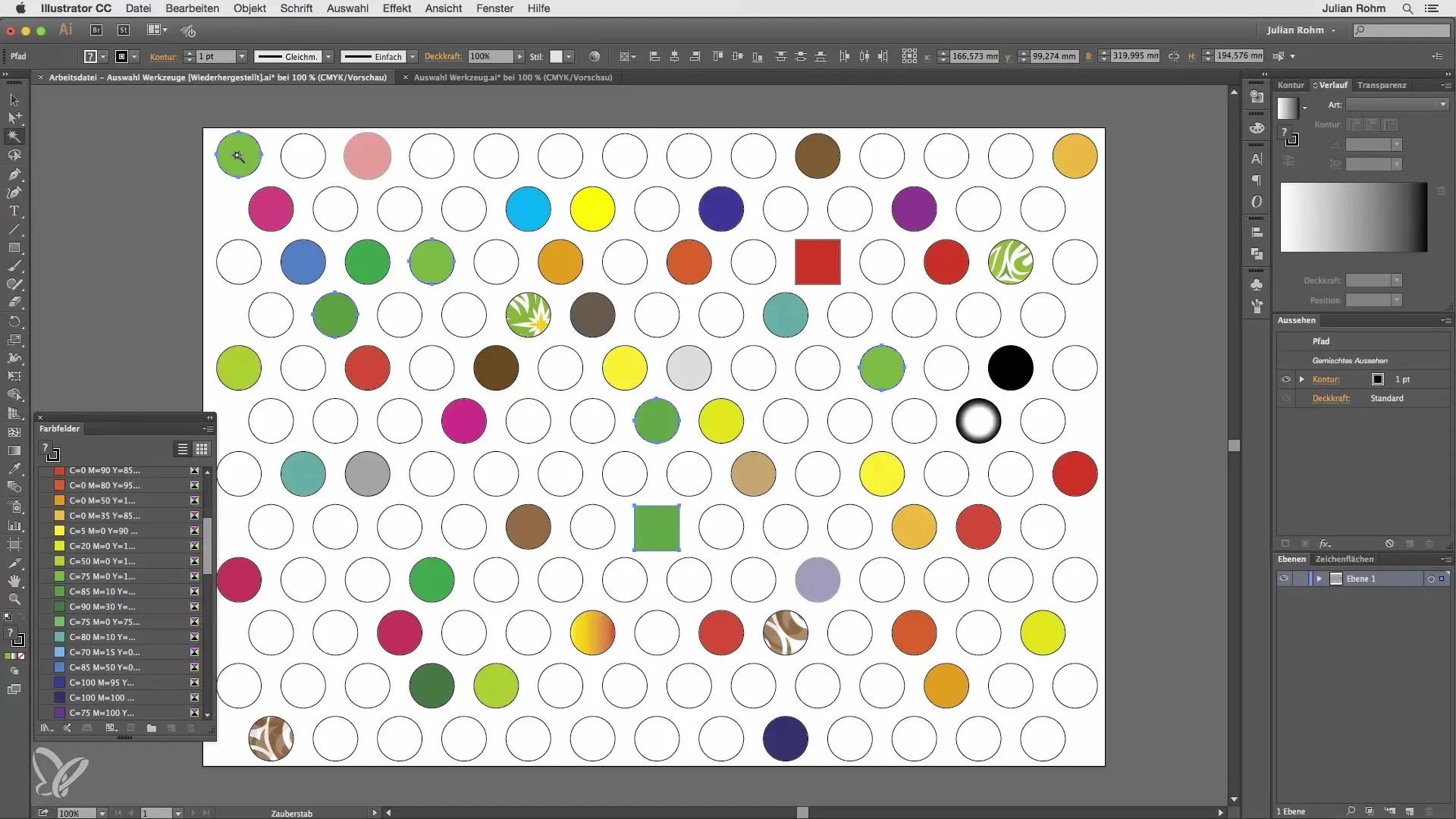
Indstillingerne for tryllestaven er særligt vigtige for at styre udvalget. Du kan justere tolerance, så kun objekter med præcist samme nuance vælges. Dette gøres ved at dobbeltklikke på værktøjet og angive tolerancetallene.
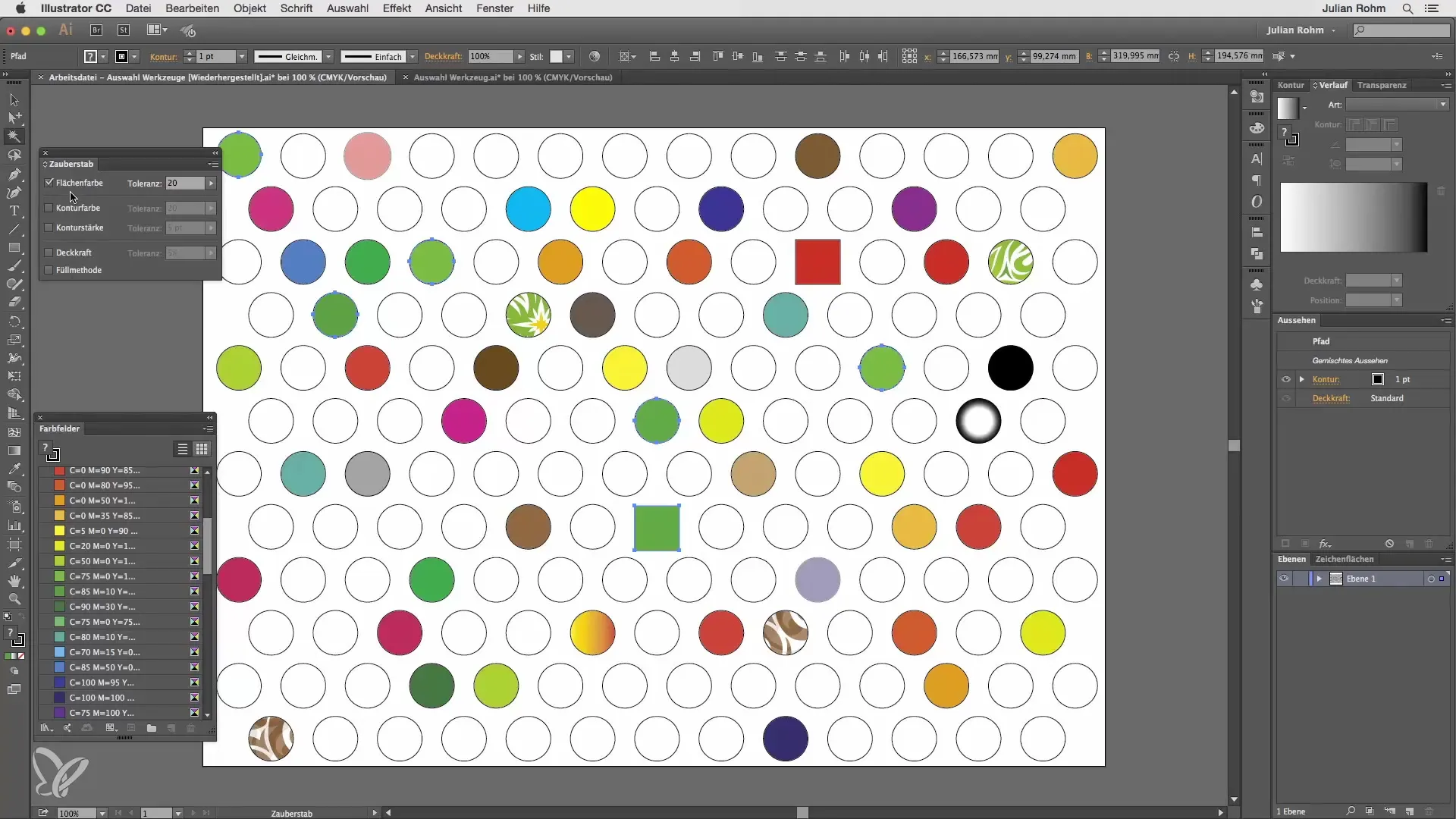
Lasso-værktøj
Lasso-værktøjet er ideelt til præcist arbejde, især når du arbejder med et tegnetablet. Du kan tegne et selektivt udvalg rundt om objekterne, hvilket ofte er besværligt med det normale udvælgelsesværktøj. Hold Shift-tasten nede mens du arbejder for at tilføje flere objekter eller brug Alt-tasten for at fjerne objekter fra dit udvalg.
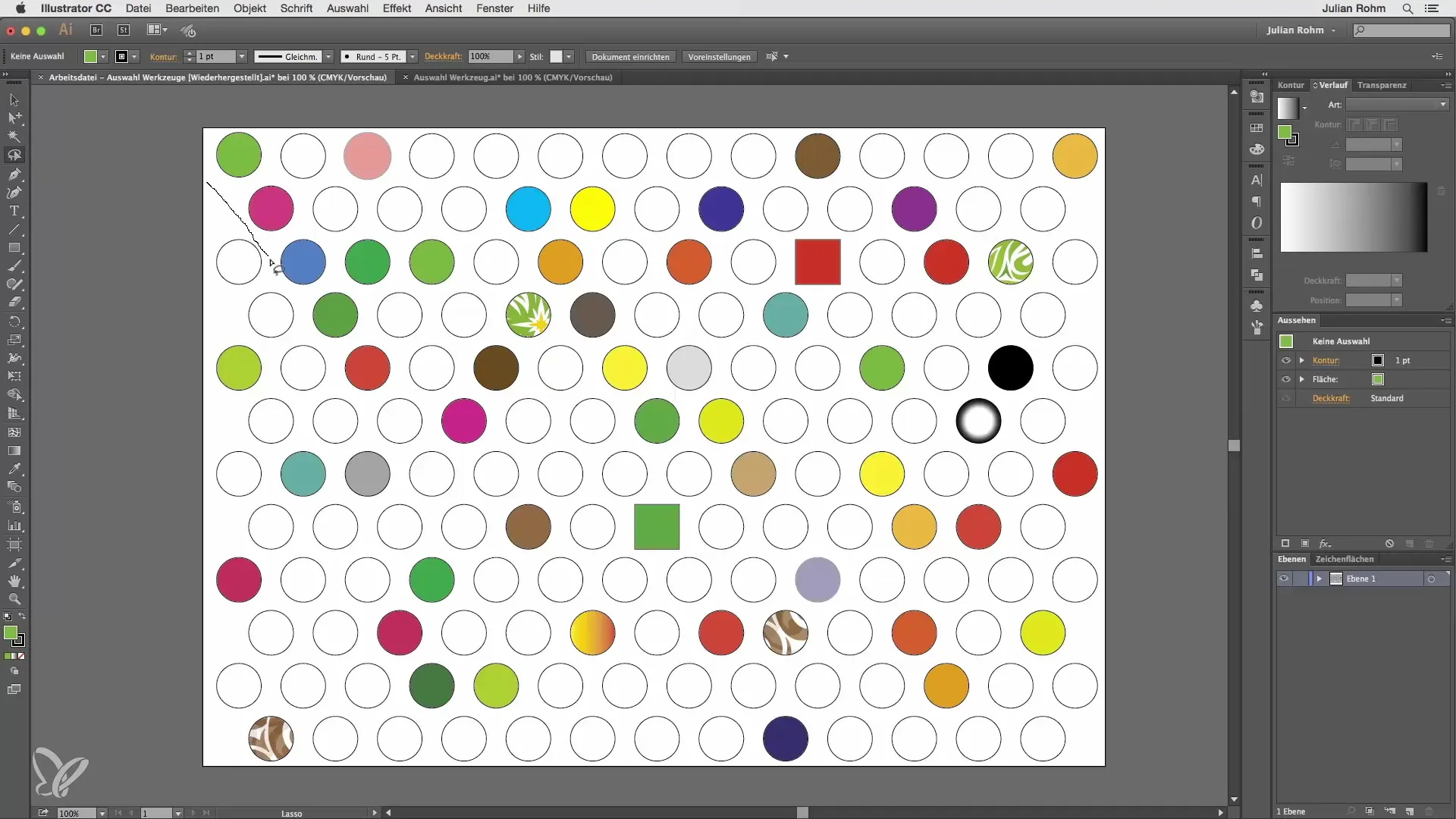
Resumé
Denne vejledning har givet dig et overblik over de forskellige udvælgelsesværktøjer i Adobe Illustrator. Hvert værktøj har specielle funktioner, der kan gøre dit design mere effektivt. Øv dig regelmæssigt for at udvikle dine færdigheder og få det fulde udbytte af disse værktøjer.
Ofte stillede spørgsmål
Hvordan kan jeg skalere objekter proportionalt?Hold Shift-tasten nede, mens du trækker hjørnehåndtagene.
Hvad er forskellen mellem udvælgelsesværktøj og direkte udvælgelsesværktøj?Udvælgelsesværktøjet vælger hele objekter, mens det direkte udvælgelsesværktøj gør det muligt at vælge individuelle punkter på stierne.
Hvordan fungerer tryllestaven?Den vælger automatisk lignende objekter baseret på farve; toleranceværdier kan justeres.
Hvordan grupperer jeg flere objekter?Vælg objekterne og gå til "Objekt" > "Gruppér".
Hvad gør lasso-værktøjet så særligt?Det muliggør en fri udvælgelse af objekter, ideelt til komplekse former.


